
MacのPagesで書類を作成する
新規書類を作成するには、最初に開始点として使用するテンプレートを選択します。テンプレートは統一感のあるフォントやカラーを使用し、たいていの場合は独自の内容に置き換えることのできるプレースホルダ要素が含まれています。
テンプレートには、作成したい書類の種類に応じた2つの種類があります。
文書作成: レポートや手紙など、テキストがメインの文書用です。
ページレイアウト: ブック、ポスター、チラシなど、自由なレイアウトの文書用です。
文書作成書類またはページレイアウト書類を素早く作成するには、以下の最初の2つの作業を参照してください。詳細なフォーマットと設計のオプション(別の言語用のフォーマットを含む)については、3つ目の作業を参照してください。
基本の文書作成書類を作成する
MacでPagesアプリ
 を開きます。
を開きます。Pagesを開くには、Dock、Launchpad、または「アプリケーション」フォルダのPagesアプリ
 をクリックします。
をクリックします。テンプレートセレクタが表示されない場合は、ダイアログの左下隅の「新規書類」をクリックします。
「基本」カテゴリの「空白」テンプレートまたは「空白(横)」テンプレートをダブルクリックします。
入力を開始します。
ページの終わりに達すると、自動的に新しいページが追加されます。
画面上部の「ファイル」メニューで、「ファイル」>「保存」と選択し、名前を入力し、場所を選択してから、「保存」をクリックします。
Pagesでは、変更するたびに変更内容が自動的に保存されます。常に手動で保存する必要はありません。ただし、引き続き作業がしたくなったときに簡単に見つけることができるように、書類の名前を変更することをおすすめします。いつでも書類の名前を変更したり保存先を変更したりできます。
MacでiCloud Driveが設定されている場合、書類はデフォルトでiCloud Driveに保存されます。
書類を閉じるには、ウインドウの左上隅にある赤い閉じるボタンをクリックします。
基本のページレイアウト書類を作成する
MacでPagesアプリ
 を開きます。
を開きます。Pagesを開くには、Dock、Launchpad、または「アプリケーション」フォルダのPagesアプリ
 をクリックします。
をクリックします。テンプレートセレクタが表示されない場合は、ダイアログの左下隅の「新規書類」をクリックします。
「基本」カテゴリの「空白のレイアウト」テンプレートをダブルクリックします。
ツールバーの「テキスト」
 をクリックしてテキストボックスを追加してから、入力を開始します。
をクリックしてテキストボックスを追加してから、入力を開始します。テキストボックスを調整するには、以下の操作を行います:
移動する: テキストボックスの外側をクリックしてテキストの選択を解除してから、テキストボックスをページ上の任意の場所にドラッグします。
サイズを変更する: テキストボックスの外側をクリックしてテキストの選択を解除してから、テキストボックスをクリックして正方形のサイズ変更ハンドルを表示します。テキストボックスのサイズを横方向または縦方向に変更するには、上下左右のハンドルをドラッグします。また、縦横比を変えずにサイズを変更するには、4隅のハンドルをドラッグします。下部にクリッピングインジケータ
 が表示された場合は、テキストがすべて表示されるまでドラッグします。
が表示された場合は、テキストがすべて表示されるまでドラッグします。
画面上部の「ファイル」メニューで、「ファイル」>「保存」と選択し、名前を入力し、場所を選択してから、「保存」をクリックします。
Pagesでは、変更するたびに変更内容が自動的に保存されます。常に手動で保存する必要はありません。ただし、引き続き作業がしたくなったときに簡単に見つけることができるように、書類の名前を変更することをおすすめします。いつでも書類の名前を変更したり保存先を変更したりできます。
MacでiCloud Driveが設定されている場合、書類はデフォルトでiCloud Driveに保存されます。
書類を閉じるには、ウインドウの左上隅にある赤い閉じるボタンをクリックします。
書類を作成する/フォーマットする
Pagesを開くには、Dock、Launchpad、または「アプリケーション」フォルダのPagesアプリ
 をクリックします。
をクリックします。テンプレートセレクタ(以下を参照)が表示されない場合は、ダイアログの左下隅の「新規書類」をクリックします。また、Optionキーを押したまま、画面上部の「ファイル」メニューで「ファイル」>「新規」と選択することもできます。
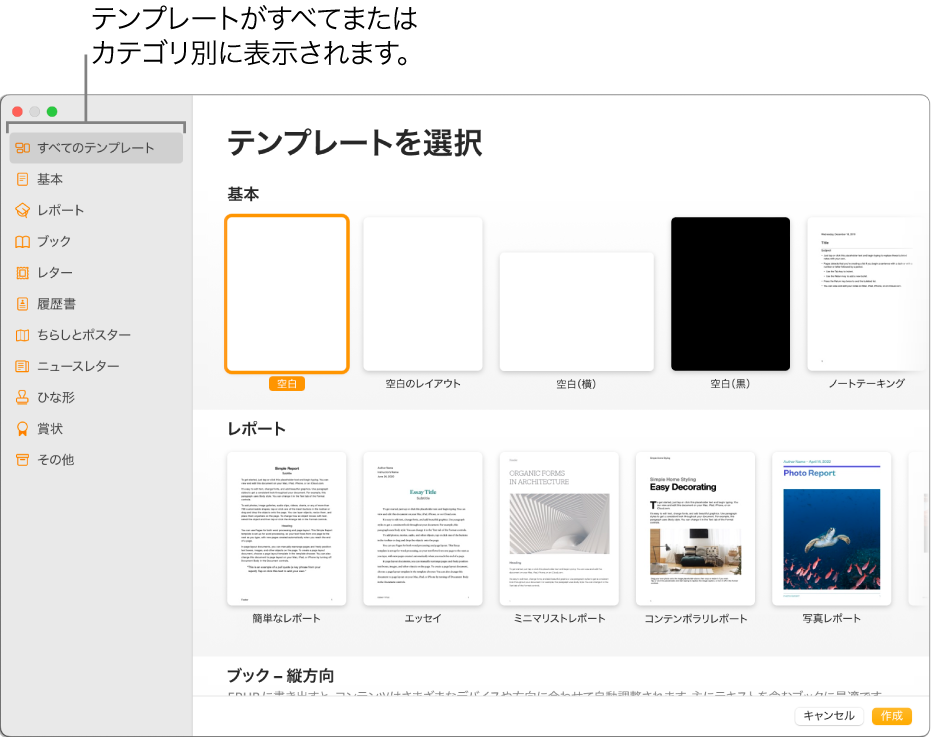
テンプレートセレクタで、カテゴリ別のテンプレートをブラウズするか「すべてのテンプレート」をクリックしてから、テンプレートをダブルクリックして開きます。
テンプレートが文書作成とページレイアウトのどちらに合わせて設計されているかを確認するには、ツールバーの
 をクリックします。サイドバーの上部に「ブックマーク」タブがある場合は、文書作成書類です。選択されていない場合は、ページレイアウト書類です。
をクリックします。サイドバーの上部に「ブックマーク」タブがある場合は、文書作成書類です。選択されていない場合は、ページレイアウト書類です。必要に応じて以下の操作を実行します:
テキストを追加する/編集する: 文書作成書類では、入力を開始するだけです。点滅している挿入ポイントの位置からテキストが入力されます。ページレイアウト書類では、テキストボックスを追加してから(以下を参照)、入力します。テキストを編集するには、テキストを選択してから、入力します。選択したテキストをフォーマットするには、右側の「フォーマット」
 サイドバーのコントロールを使用します。
サイドバーのコントロールを使用します。プレースホルダテキストを置き換える: プレースホルダテキストをクリックしてから、独自のテキストを入力します。一部のテンプレートには、lorem ipsum(脈絡なく並べられたラテン語)で記載されたプレースホルダテキストが含まれている場合がありますが、テキストを入力して置き換えると、お使いの言語で表示されます。
新しいテキストボックス、画像、図形などのオブジェクトを追加する: ツールバーのオブジェクトボタンをクリックします。

プレースホルダ画像を置き換える: プレースホルダ画像の右下隅にある
 をクリックして、コンピュータ上の画像を選択したり、MacまたはWebページからの画像をプレースホルダ画像にドラッグしたりします。
をクリックして、コンピュータ上の画像を選択したり、MacまたはWebページからの画像をプレースホルダ画像にドラッグしたりします。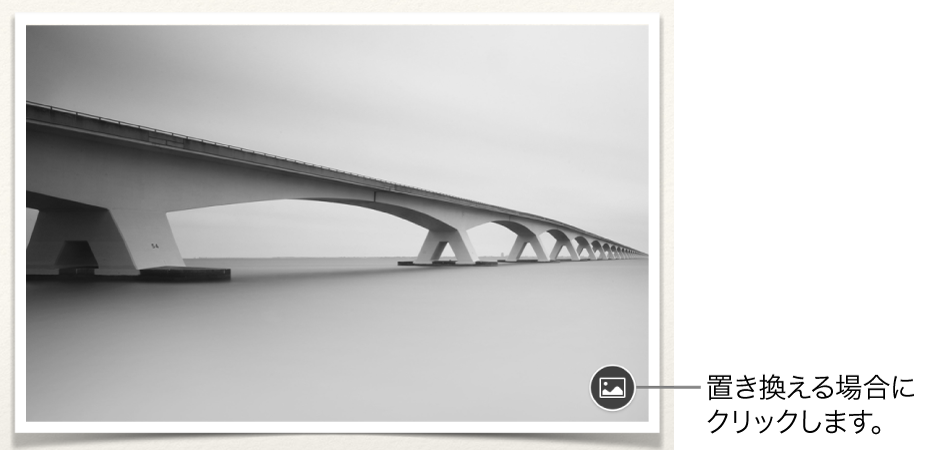
ページを追加する: ツールバーの
 をクリックします。文書作成書類では、ページの終わりに達したときにも、新しいページが自動的に追加されます。また、ページ区切りを好きな位置に追加して、次の行から新しいページを始めることもできます。ページを追加するを参照してください。
をクリックします。文書作成書類では、ページの終わりに達したときにも、新しいページが自動的に追加されます。また、ページ区切りを好きな位置に追加して、次の行から新しいページを始めることもできます。ページを追加するを参照してください。最近の変更を取り消す/やり直す: 画面上部の「編集」メニューで、「編集」>「取り消す」または「編集」>「やり直す」と選択します。
画面上部の「ファイル」メニューで、「ファイル」>「保存」と選択し、名前を入力し、場所を選択してから、「保存」をクリックします。
Pagesでは、変更するたびに変更内容が自動的に保存されます。常に手動で保存する必要はありません。ただし、引き続き作業がしたくなったときに簡単に見つけることができるように、書類の名前を変更することをおすすめします。いつでも書類の名前を変更したり保存先を変更したりできます。
MacでiCloud Driveが設定されている場合、書類はデフォルトでiCloud Driveに保存されます。
書類を閉じるには、ウインドウの左上隅にある赤い閉じるボタンをクリックします。